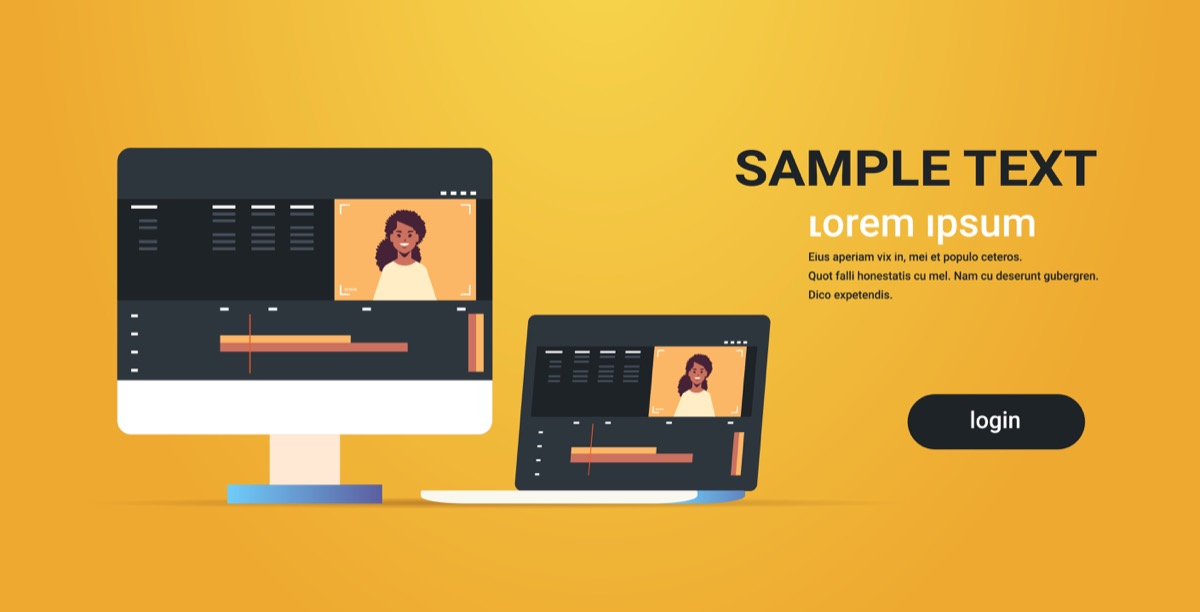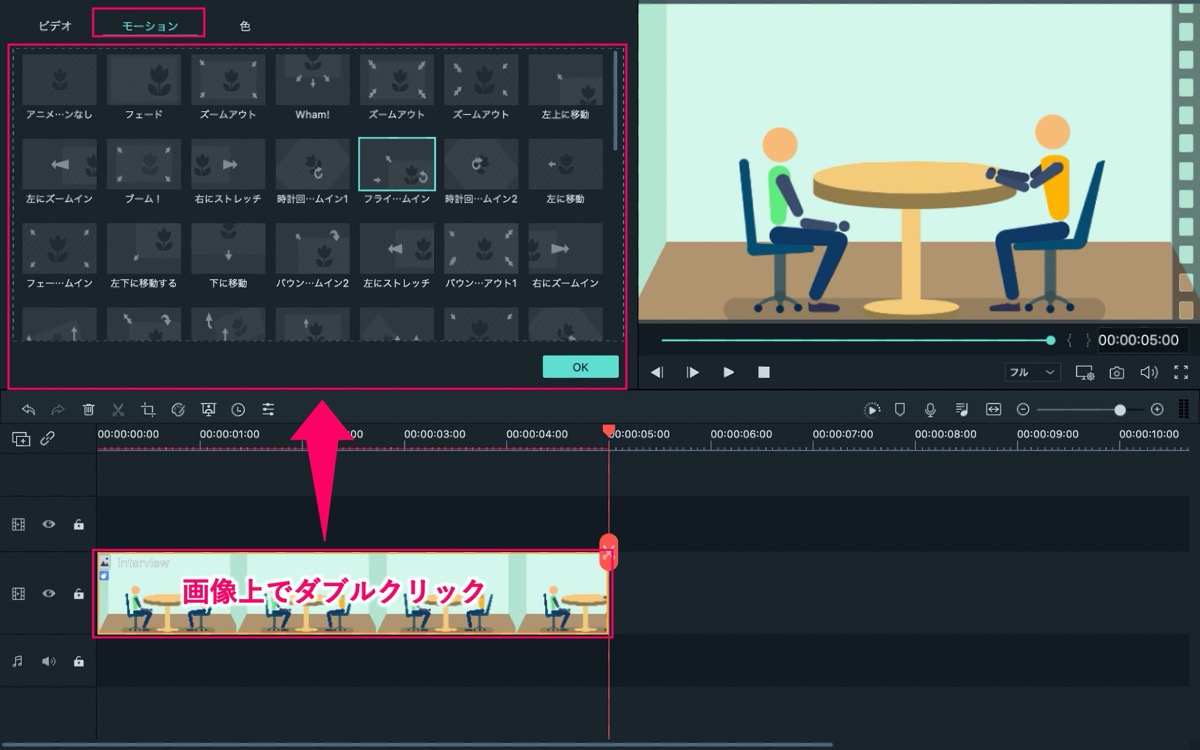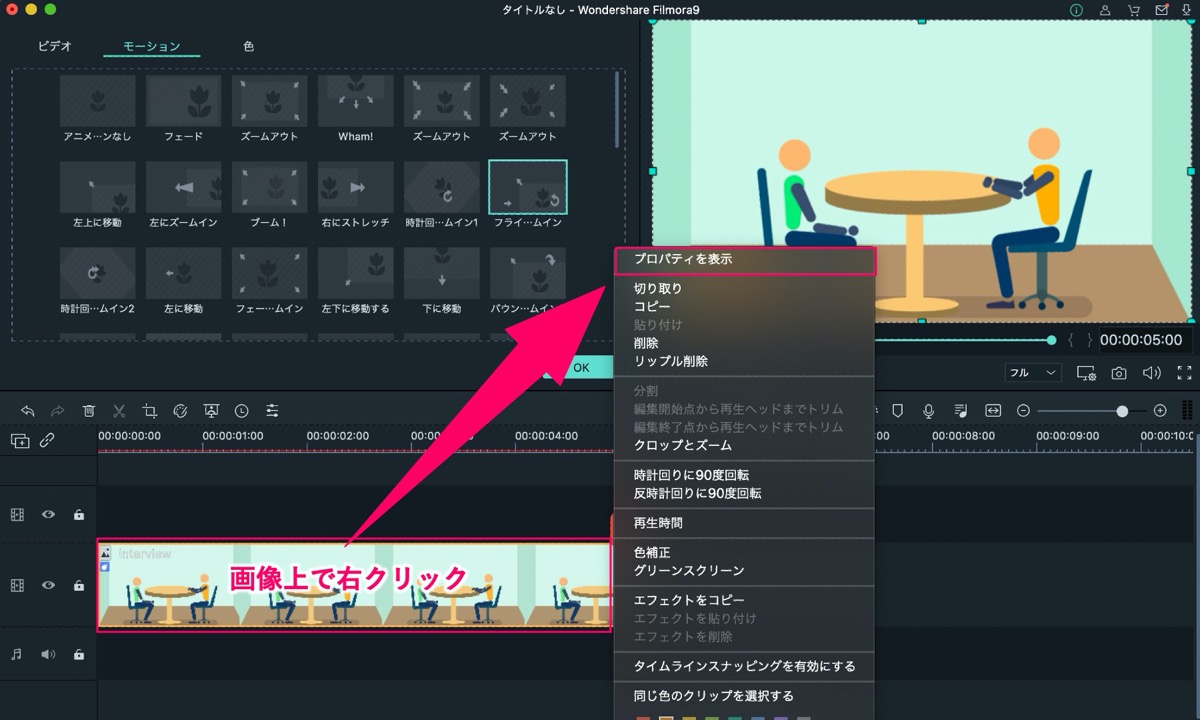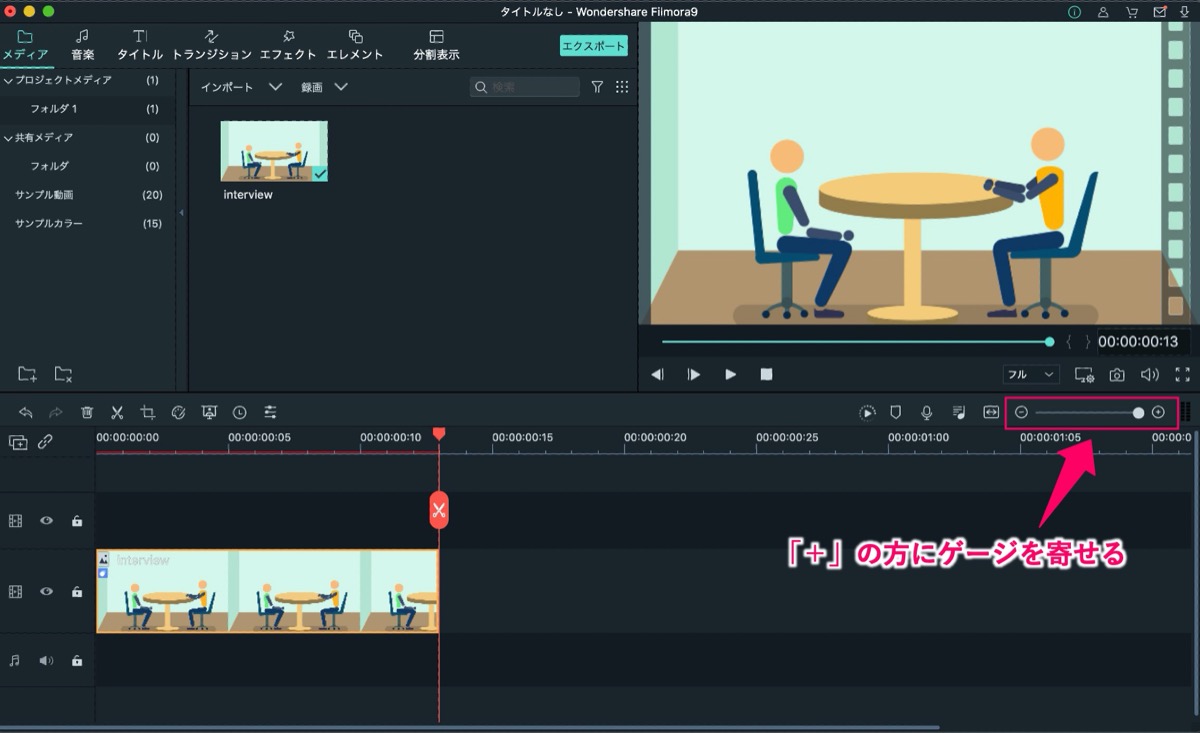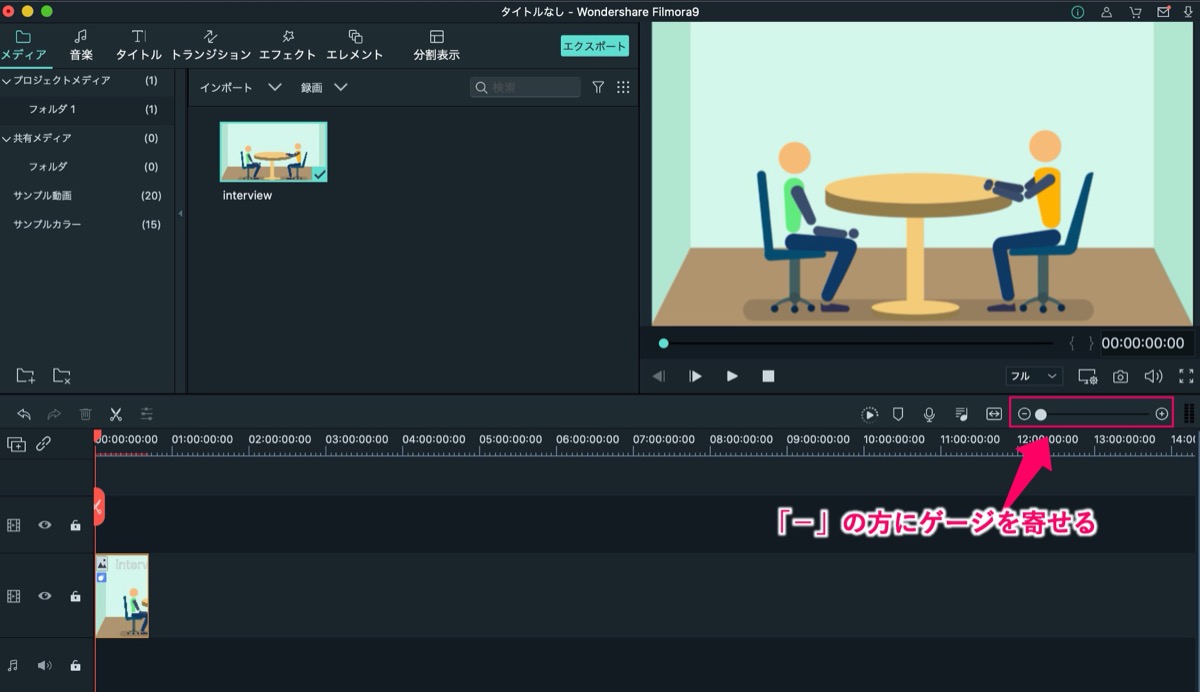【使い方】Filmora9で『画像を動かす方法』:結論はモーションを使う

Filmora9で画像を動かしたい人「Filmora9を使ってるんだけど、画像を動かすにはどうしたらいいんだろう・・・」
このような疑問にお答えします。
〜今回のひとこと〜
物には魂が宿る。
こんにちは YASUです。
結論:Filmora9のモーションを使うことで、超簡単に画像を動かすことができます。
ひとりごと
Filmora9は直感的に使うことができて、画像を動かすためのモーションも豊富で、編集技術がない人でも簡単にクオリティの高い動画を作ることができると思う。
元から入っているエフェクトを選択して動画に入れるだけなので簡単ですね。
ということで、、、
今回のテーマは「Filmora9で画像を動かす方法『モーション』を使う × 速度調整」
本記事の内容
- 【使い方】Filmora9で『画像を動かす方法』:結論はモーションを使う
- 【調整】Filmora9で画像を動かした時の速度を調整する方法
モーションを選択するだけなので超簡単ですよ(=゚ω゚)ノ
【使い方】Filmora9で『画像を動かす方法』:結論はモーションを使う
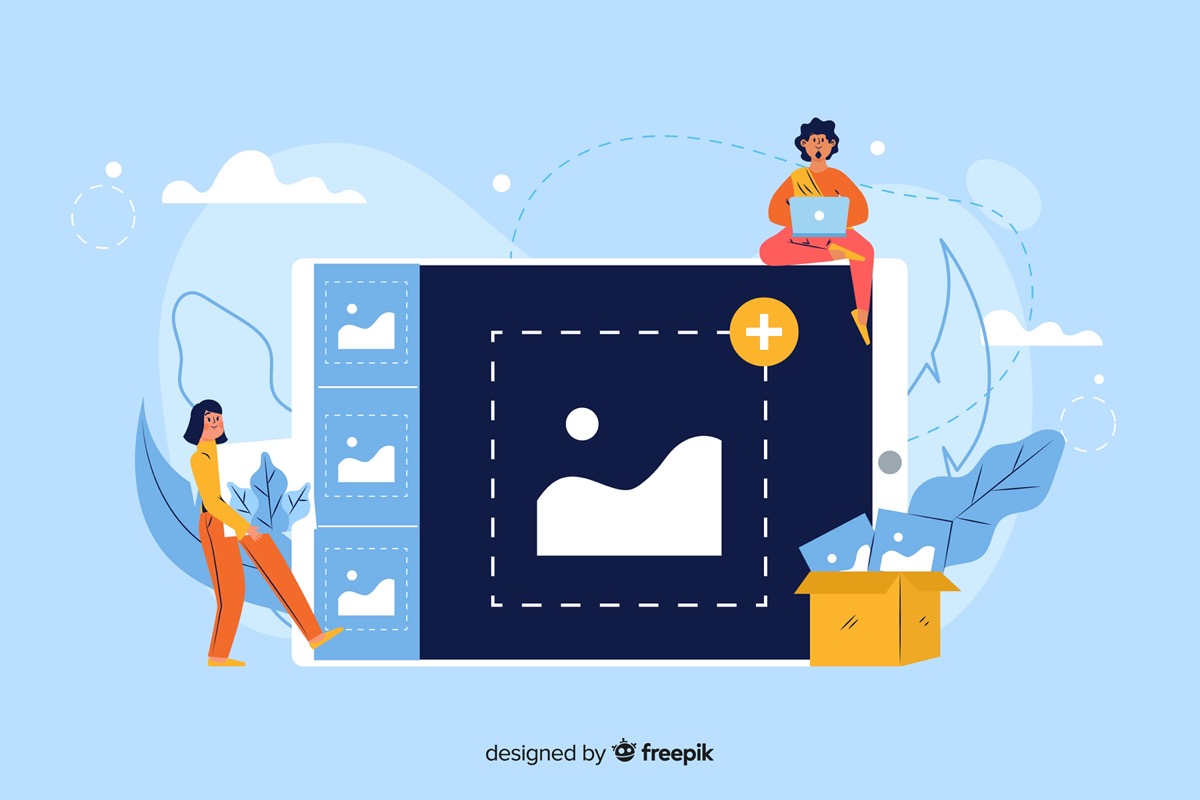
Filmora9で画像を動かすには「モーション」を使いますが、画像に限らず「エレメント」や「分割表示」などのエフェクトでも使うことができます。
特に使い方を覚えるというほどでもなく、基本的に好みのモーションを選ぶだけです。
ということなので、実際にやってみましょう(=゚ω゚)ノ
モーション設定/画像
※ 上記の画面をクリックすると動画解説します。
動かしたい画像をタイムラインに入れ、画像上でダブルクリック→ モーション を選択。
または、画像上で右クリック→ プロパティを表示 をクリックからでもモーション設定ができます。
以上です。
超簡単でしたね(=゚ω゚)ノ
補足:モーションを選択したら、スペースキーを押すことで動作確認できます。
【調整】Filmora9で画像を動かした時の速度を調整する方法
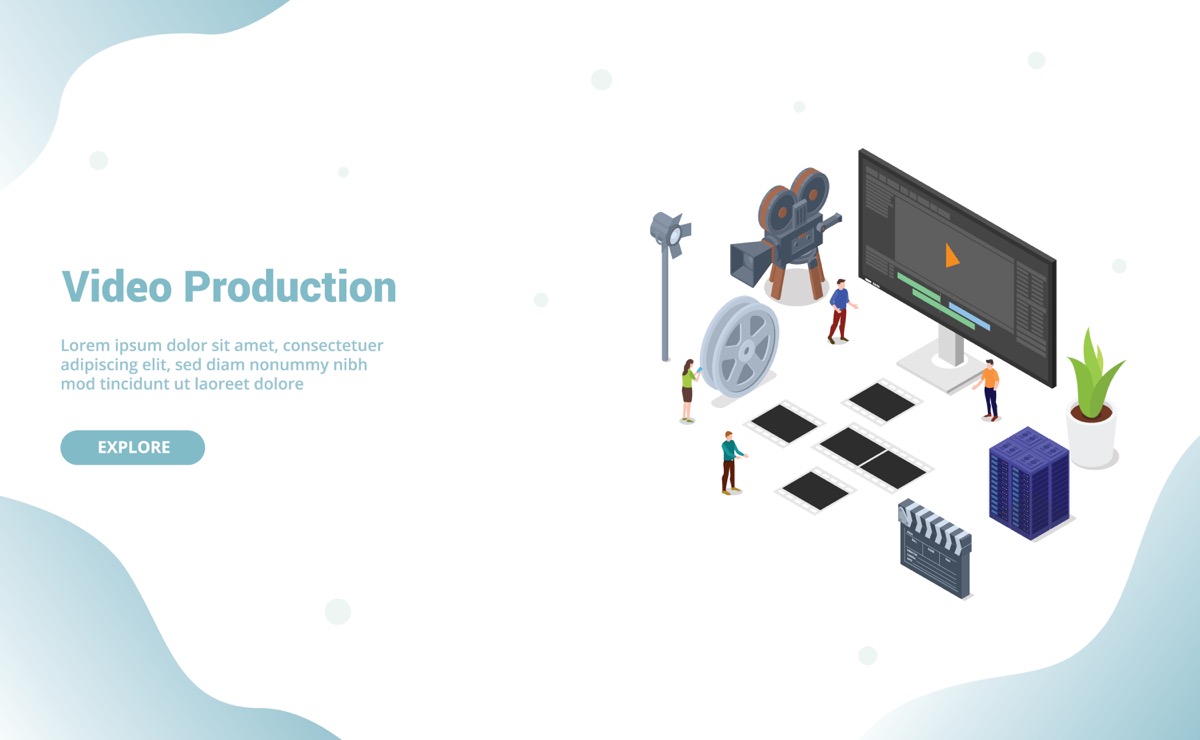
ここでは、画像を動かすためのモーションの速度調整について手順を解説します。
簡単にいうと、画像の動く動作を速くしたり、遅くしたりする調整です(=゚ω゚)ノ
補足:画像以外の動画など、タイムライン上にある素材全てに速度が反映します…
画像のモーションを速くする方法
※ 上記の画面をクリックすると動画解説します。
画面右側にある + の方にゲージがあるほど画像や動画内の動作速度が速くなります。
上記画像を参考にどうぞ。
画像のモーションを遅くする方法
※ 上記の画面をクリックすると動画解説します。
画面右側にある − の方にゲージがあるほど画像や動画内の動作速度が遅くなります。
上記画像を参考にどうぞ。
まとめ
今回は画像の動かし方で「モーション」を使おうということでしたが、モーションは画像以外のエフェクトでも同じ使い方で、応用がきくのでぜひ試してみてください。
最後に今回の記事の内容をまとめて終わりにします。
1, 動かしたい画像をタイムラインに入れる
↓
2, 画像上でダブルクリック(右クリック→プロパティを表示)
↓
3, モーションを選択
↓
4, 完了
という感じです。
おわり。
当ブログではサイト運営に役立つ便利機能やHOW TOをご紹介中(^_^)v
【使い方】Filmora9でフェードイン&フェードアウトの方法【各種】
Filmora9の「フェードイン」と「フェードアウト」について使い方をご紹介します。内容は:音楽・テキスト・動画などについて説明しますが、基本的に「トランジション」を使えば上手くフェードインとフェード
【Filmora9】カウントダウン(エフェクト)の使い方【9種類】
「Filmora9でカウントダウンのエフェクトを動画に入れる方法について知りたいなぁ・・・」←このような疑問にお答えします。Filmora9の編集ソフトを使うと、誰でも直感的に簡単にカウントダウンのエ
Twitterもやってるので「フォロー」または「いいね」していただけると励みになりますm(_ _)m
☞ yasu_shigemoto
人気記事 【全公開】ブログの立ち上げ方法/サイト作成完全マニュアル【無料】